Είμαι μεγάλος θαυμαστής της χρήσης του Ημερολογίου Google. Με τόσα πολλά χρονοδιαγράμματα για να κάνουμε ταχυδακτυλουργίες μεταξύ της γυναίκας μου και εμένα, είναι τόσο σημαντικό να μπορούμε να δούμε τι κάνει ο ένας ο άλλος, ώστε να μην κάνουμε τσαμπουκά στο χρονοδιάγραμμα. Αλλά στο iPhone δεν υπάρχει αποκλειστική εφαρμογή Google Calendar για πρόσβαση στο Google Cal μου. Και δεν υπάρχει περίπτωση να θέλω να συνδεθώ στο κινητό Safari για να ελέγξω το Google Cal μου, απλώς χρειάζεται πολύς χρόνος. Λοιπόν, υπάρχει καλύτερος τρόπος. Με το Google Sync, μπορείτε να συγχρονίσετε το Google Cal σας με το Ημερολόγιο του iPhone σας.
Το πρώτο πράγμα που θα θέλετε να κάνετε είναι να μεταβείτε στις "Ρυθμίσεις" στο iPhone σας. Στη συνέχεια, θα θέλετε να κάνετε κλικ στο "Mail, Επαφές, Ημερολόγια".
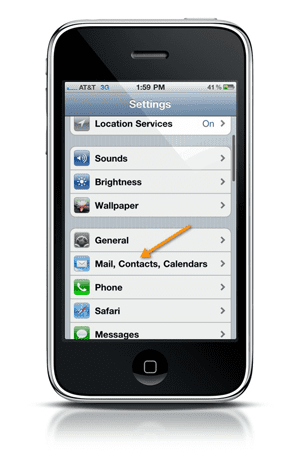
Στη συνέχεια, θα θέλετε να κάνετε κλικ στο "Προσθήκη λογαριασμού". Εδώ πρόκειται να προσθέσετε τον λογαριασμό σας στο Ημερολόγιο Google. Στη συνέχεια, θα κάνετε κλικ στο Microsoft Exchange.
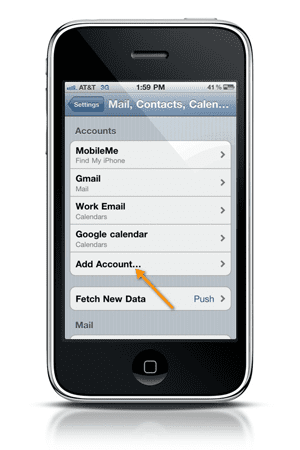
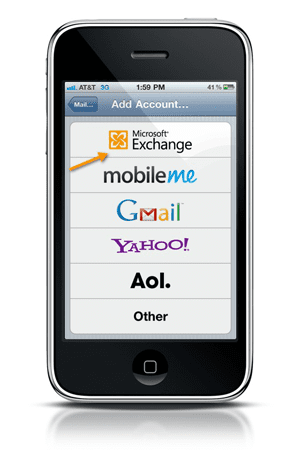
Στη συνέχεια, θα σας ζητηθεί να συμπληρώσετε το email, το όνομα χρήστη και τον κωδικό πρόσβασης για τον λογαριασμό σας Google. Βεβαιωθείτε ότι όταν εισάγετε το όνομα χρήστη σας, εισάγετε την πλήρη διεύθυνση gmail σας. Δεν χρειάζεται να βάλετε τίποτα για το Domain. Όταν τελειώσετε, κάντε κλικ στο «Επόμενο». Αφού τελειώσετε εδώ, θα σας ζητηθεί να τοποθετήσετε τον διακομιστή. Θα μπείτε στο m.google.com. Κάντε κλικ στο «Επόμενο» και ο λογαριασμός σας θα πρέπει τώρα να ρυθμιστεί.
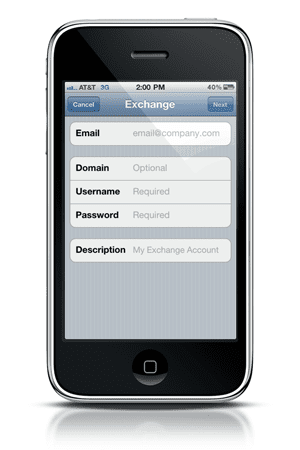
Όταν τελειώσετε εδώ, θα θέλετε να εκκινήσετε το πρόγραμμα περιήγησης Safari για κινητά στο iPhone σας. Θα θέλετε να μεταβείτε στην ακόλουθη διεύθυνση m.google.com/sync. Στη συνέχεια, θα θέλετε να κάνετε κλικ στο "Σύνδεση με τον Λογαριασμό σας Google". Στη συνέχεια, θα συνδεθείτε με τα διαπιστευτήρια του λογαριασμού σας Google.
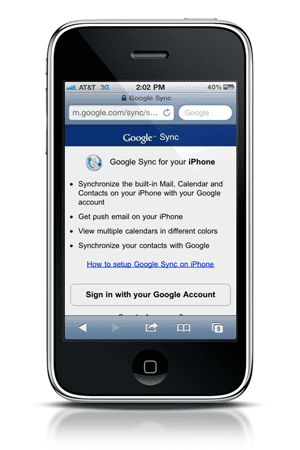
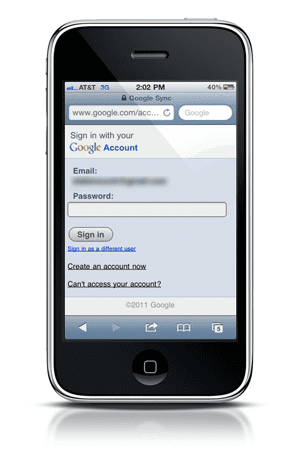
Όταν τελειώσετε εδώ, θα μεταφερθείτε σε μια οθόνη για να διαχειριστείτε τις συσκευές σας. Τώρα, εάν δεν έχετε χρησιμοποιήσει ποτέ ξανά το Google Sync, θα πρέπει να βλέπετε μόνο το iPhone σας στη λίστα. Θα θέλετε να κάνετε κλικ σε αυτό. Μόλις το κάνετε αυτό, θα πρέπει να δείτε όλα τα ημερολόγιά σας που έχετε στο Google Cal.
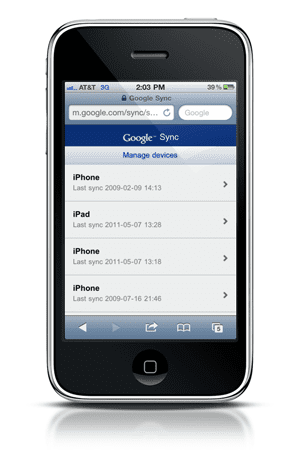
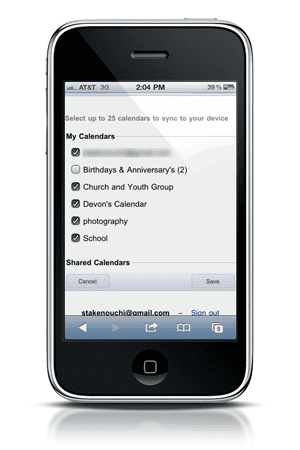
Εδώ μπορείτε να ελέγξετε ποια ημερολόγια θέλετε να συγχρονίσετε με το ημερολόγιό σας iPhone. Μόλις τελειώσετε, κάντε κλικ στο «Αποθήκευση». Από εδώ, το ημερολόγιο του iPhone σας θα πρέπει τώρα να συγχρονίζεται με το Ημερολόγιο Google. Ανάλογα με τον αριθμό των συμβάντων που έχετε, μπορεί να χρειαστεί λίγος χρόνος για να συγχρονιστούν όλα τα ημερολόγιά σας.
Τώρα θα μπορείτε να εισάγετε ένα συμβάν είτε στο Google Cal είτε στο iPhone σας και τα δύο θα πρέπει να συγχρονίζονται απρόσκοπτα. Αυτό είναι ένα τόσο ωραίο χαρακτηριστικό που πρέπει να έχετε εάν δεν θέλετε να βγείτε έξω και να πληρώσετε για μια εφαρμογή που το κάνει αυτό.

Με εμμονή με την τεχνολογία από την πρώιμη άφιξη του A/UX στην Apple, ο Sudz (SK) είναι υπεύθυνος για τη διεύθυνση σύνταξης του AppleToolBox. Βρίσκεται έξω από το Λος Άντζελες, Καλιφόρνια.
Η Sudz ειδικεύεται στην κάλυψη όλων των πραγμάτων για το macOS, έχοντας αναθεωρήσει δεκάδες εξελίξεις στο OS X και στο macOS όλα αυτά τα χρόνια.
Σε μια προηγούμενη ζωή, ο Sudz εργάστηκε βοηθώντας εταιρείες του Fortune 100 με τις φιλοδοξίες τους για την τεχνολογία και τον επιχειρηματικό μετασχηματισμό.